【新文案】Photoshop_cs5上课教案
兰州天诚学校PhotoshopCS5最新教案

2020/1/18
·在照片后期处理中的应用 Photoshop具有强大的图像修饰功能。利用这些功能,可以
快速修复一张破损的老照片,也可以修复人脸上的斑点等缺陷。 常被用于摄影照片的后期处理,调整照片的光影、色调、修复 等。
2020/1/18
• 在图像特效合成中的应用 Photoshop具有强大的图像合成功能,常被用于图像特效合
蓝,每一种基色都具有256种亮度水平级,以加色原理形成,
每加入一定亮度的红、绿、蓝,色彩的总亮度值都有所增加。 所有的计算机、电视机屏幕、投影机等光学设备都符合RGB的 加色原理。
2、CMYK模式
C:青色
M:洋红(品红)
Y:黄色
K:黑色
注意:CMYK的取色数值均为“0~100”之间的整数,CMYK模式是彩 色印刷的色彩模式;
青色+品红=普蓝色
青色+黄色=草绿色
品红+黄色=大红色
• CMYK: 由青、品、黄、黑四种基色原理混合而成,在实际操作
中,我们可以看到,RGB色彩模式能够表现出多种颜色,特别 是一些明亮的色彩,如果将RGB色彩模式转换成CMYK后,就会
发现色彩变暗了许多,并且还会丢失某些色彩,出现超色域警 告的现象,这是由于CMYK反映的是印刷油墨色彩,人们不可能
应用选框工具时,使用的辅助键有: •Shift键:图像中没有选框时,可强制绘制正方形、圆形选区;图 像中有选区时,为添加新的选区; •Alt键:图像中没有选框时,以起点为中心,绘制矩形、椭圆选区; 图像中有选区时,则是从选区中减选; •Shift+Alt键:图像中没有选框时,以起点为中心绘制正方形、圆 形选区;图像中有选区时,为选区相交; •羽化:软化选择区域的边缘像素;注意:(选项栏中的羽化必须 在画选区以前给。)
pscs5教学计划
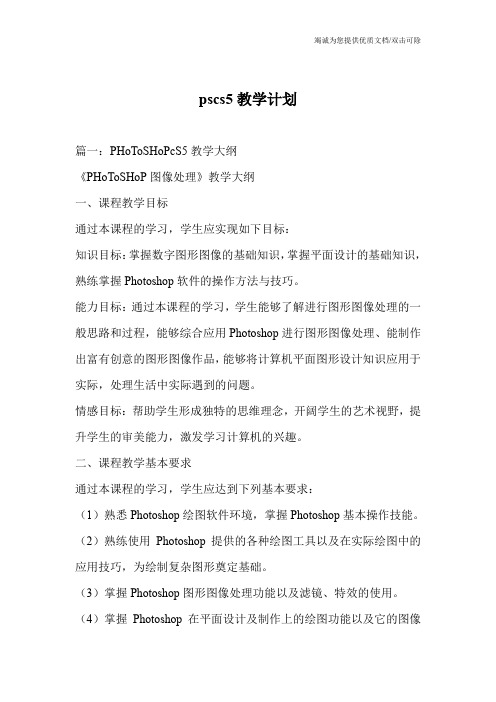
pscs5教学计划篇一:PHoToSHoPcS5教学大纲《PHoToSHoP图像处理》教学大纲一、课程教学目标通过本课程的学习,学生应实现如下目标:知识目标:掌握数字图形图像的基础知识,掌握平面设计的基础知识,熟练掌握Photoshop软件的操作方法与技巧。
能力目标:通过本课程的学习,学生能够了解进行图形图像处理的一般思路和过程,能够综合应用Photoshop进行图形图像处理、能制作出富有创意的图形图像作品,能够将计算机平面图形设计知识应用于实际,处理生活中实际遇到的问题。
情感目标:帮助学生形成独特的思维理念,开阔学生的艺术视野,提升学生的审美能力,激发学习计算机的兴趣。
二、课程教学基本要求通过本课程的学习,学生应达到下列基本要求:(1)熟悉Photoshop绘图软件环境,掌握Photoshop基本操作技能。
(2)熟练使用Photoshop提供的各种绘图工具以及在实际绘图中的应用技巧,为绘制复杂图形奠定基础。
(3)掌握Photoshop图形图像处理功能以及滤镜、特效的使用。
(4)掌握Photoshop在平面设计及制作上的绘图功能以及它的图像处理功能、平面设计功能。
四、教学方法与策略本课程以实用案例为核心,对相关知识点进行归纳、提炼,在实用案例讲解中使学生掌握该课程的相关知识。
精讲多练,注重培养学生的实际动手能力,激发学生的想象力和创造力。
教学中通过“鼓励-启发-指导-实践”的教学方式来调动学生的学习积极性,形成“以学生为主体,教师为主导”的教学模式。
五、学生学习成效评估方式本课程是考查课程,通过每周检查学生上机完成作业情况,以及在期末学生提交的一份作品来检查学生对知识的掌握情况。
最终的期末考查成绩由三项内容组成,其中期末作品成绩占70%,课堂作业占20%,考勤占10%。
期末作品要求:1.内容:艺术海报、插画、折页宣传册(平面图,效果图)、创意涂鸦、广告(宣传广告,商业广告,公益广告)、商品包装(包装效果图,分解图)均可,但必须包含本人的照片在内;表现手法内容不限。
(完整版)图形图像处理案例教程photoshopcs5教案.doc
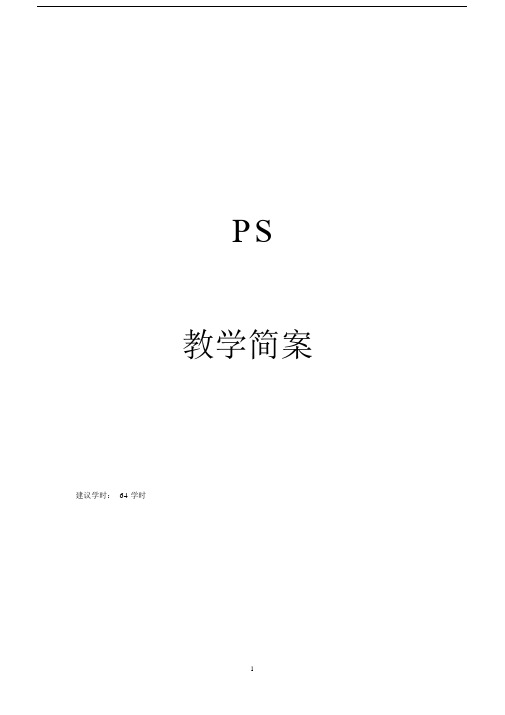
PS教学简案建议学时: 64 学时课题任务参考资料教学方法教学目标任务学习重点教学实施项目一认识Photoshop CS5本项目参考节数: 6 课时认识Photoshop CS5教学配套课件教师讲解、示范演示、操作辅导,授课节数 6 课时学生操作1.认识 Photoshop CS5 的工作界面2.学会整理操作窗口3.掌握 Photoshop 文件的基本操作,学会新建、打开、关闭、保存文件4.初步掌握图层的基本操作5.运用历史记录面板还原操作1.认识Photoshop CS5 的工作界面2.文件的管理3.制作一张简单的广告1.认识Photoshop CS5 的工作界面2.掌握Photoshop 文件的基本操作,学会新建、打开、关闭、保存文件3.初步掌握图层的基本操作任务 1认识Photoshop CS5的工作界面任务简述:认识Photoshop CS5 的工作界面以及各种菜单、工具相关知识:(教师讲解、演示,学生操作)1.认识工作区,进行屏幕切换操作2.认识工具箱,选择工具进行操作3.认识工具与属性栏、面板,对不同工具的属性栏进行操作任务实施:教学检测教学总结任务 2文件的管理任务简述:文件管理,包括新建文件、打开文件,把文件以不同的格式存储到指定的位置等,及图层基本操作。
相关知识:(教师讲解、演示,学生操作)1.文件的管理2.图层3.文件格式任务实施:(教师演示,学生操作训练、教师指导)按操作步骤操作任务 3制作一张简单的广告任务简述:制作一张简单的广告。
相关知识:(教师讲解、演示,学生操作)1.新建图层2.图层的复制3.调整图层顺序任务实施:(教师演示,学生操作训练、教师指导)按操作步骤操作1.任务过程中检查操作效果、检查任务作品2.完成自我检测3.布置作业完成自我检测教学实施(总课时: 6 学时)【课题导入】( 5 分钟)项目任务介绍,学习目标、学习重点阐述。
【教授新课】(总学时: 4 课时)任务 1认识Photoshop CS5的工作界面(1课时)任务分析:认识Photoshop CS5 的工作界面以及各个菜单、工具相关知识:(教师讲解、演示,学生操作)(20 分钟)1.认识工作区,进行屏幕切换操作2.认识工具箱,选择工具进行操作3.认识工具与属性栏、面板,对不同工具的属性栏进行操作任务实施:(20 分钟)教师操作演练,学生进行操作训练,教师进行操作指导。
PHOTOSHOP CS5教案
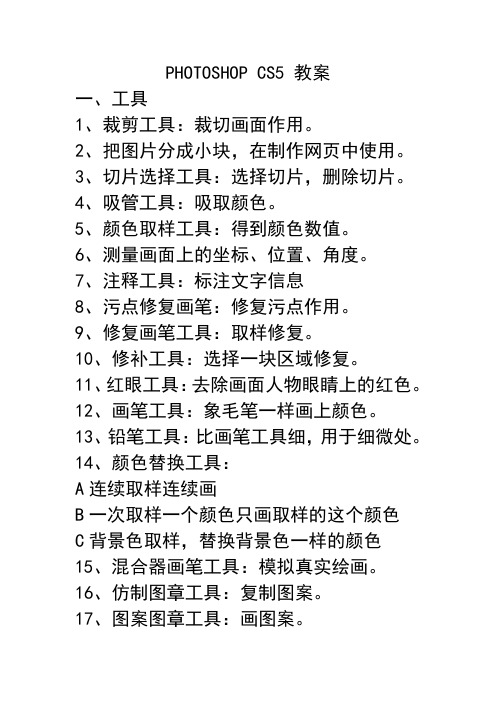
PHOTOSHOP CS5 教案
一、工具
1、裁剪工具:裁切画面作用。
2、把图片分成小块,在制作网页中使用。
3、切片选择工具:选择切片,删除切片。
4、吸管工具:吸取颜色。
5、颜色取样工具:得到颜色数值。
6、测量画面上的坐标、位置、角度。
7、注释工具:标注文字信息
8、污点修复画笔:修复污点作用。
9、修复画笔工具:取样修复。
10、修补工具:选择一块区域修复。
11、红眼工具:去除画面人物眼睛上的红色。
12、画笔工具:象毛笔一样画上颜色。
13、铅笔工具:比画笔工具细,用于细微处。
14、颜色替换工具:
A连续取样连续画
B一次取样一个颜色只画取样的这个颜色
C背景色取样,替换背景色一样的颜色
15、混合器画笔工具:模拟真实绘画。
16、仿制图章工具:复制图案。
17、图案图章工具:画图案。
18、历史记录画笔:还原作用。
19、史记录艺术画笔:艺术还原。
20、橡皮擦工具:擦除。
21、景橡皮擦:三项。
22、擦掉一块区域。
23、渐变
24、油漆桶
25、模糊、锐化、涂抹
26、减淡、加深、海绵:吸取颜色变黑白
27、钢笔
28、文字
29、路径选择:移动
30、直接选择:可修改
31、图形、抓手、放大
32、旋转视图
33、旋转视图工具:编辑首选项性能启动
/action-model-name-down-itemid-71.html#SoftDownUrl。
《photoshop》课程教案.doc
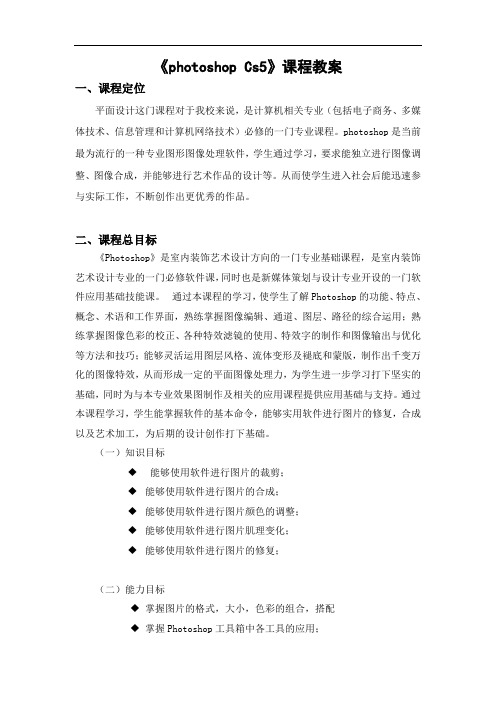
《photoshop Cs5》课程教案一、课程定位平面设计这门课程对于我校来说,是计算机相关专业(包括电子商务、多媒体技术、信息管理和计算机网络技术)必修的一门专业课程。
photoshop是当前最为流行的一种专业图形图像处理软件,学生通过学习,要求能独立进行图像调整、图像合成,并能够进行艺术作品的设计等。
从而使学生进入社会后能迅速参与实际工作,不断创作出更优秀的作品。
二、课程总目标《Photoshop》是室内装饰艺术设计方向的一门专业基础课程,是室内装饰艺术设计专业的一门必修软件课,同时也是新媒体策划与设计专业开设的一门软件应用基础技能课。
通过本课程的学习,使学生了解Photoshop的功能、特点、概念、术语和工作界面,熟练掌握图像编辑、通道、图层、路径的综合运用;熟练掌握图像色彩的校正、各种特效滤镜的使用、特效字的制作和图像输出与优化等方法和技巧;能够灵活运用图层风格、流体变形及褪底和蒙版,制作出千变万化的图像特效,从而形成一定的平面图像处理力,为学生进一步学习打下坚实的基础,同时为与本专业效果图制作及相关的应用课程提供应用基础与支持。
通过本课程学习,学生能掌握软件的基本命令,能够实用软件进行图片的修复,合成以及艺术加工,为后期的设计创作打下基础。
(一)知识目标◆能够使用软件进行图片的裁剪;◆能够使用软件进行图片的合成;◆能够使用软件进行图片颜色的调整;◆能够使用软件进行图片肌理变化;◆能够使用软件进行图片的修复;(二)能力目标◆掌握图片的格式,大小,色彩的组合,搭配◆掌握Photoshop工具箱中各工具的应用;◆掌握Photoshop中图层的应用(图层的新建、合并、图层样式、蒙板);◆掌握Photoshop中滤镜的应用(常用滤镜、外挂滤镜);◆掌握Photoshop中矢量图的编辑;◆掌握Photoshop中图片的输出、打印。
(三)素质目标◆培养正确的设计思想;◆树立严谨的创作态度;◆形成良好的平面设计观;◆锻炼对艺术作品的设计能力三、重点、难点章节及内容章节(序号)内容重、难点解决办法第一章平面设计基础知识与技能梳理平面设计时的基本要求在讲授过程中,加强重难点提示,运用PPT等多种教学手段提高学生学习积极性和主动性,同时辅以公共关系学相关案例、习题和技能训练,帮助学生全面掌握课程重难点第一节平面设计的概念第二节平面设计的创意与表现第三节平面设计的基本流程第二章Photoshop cs5的基本操作选择工具的选择绘图工具的使用图像编辑工具的使用第一节图像处理的基本概念第二节Photoshop CS5的操作界面第三节常见工具的使用第三章画笔制作空间感雨幕效果应用粒子态第一节Photoshop的王道第二节案例——绘制草地四、实践环节和内容总体设计(一)主要环节安排本课程是针对动漫设计与制作专业的必修课程。
pscs5教学计划
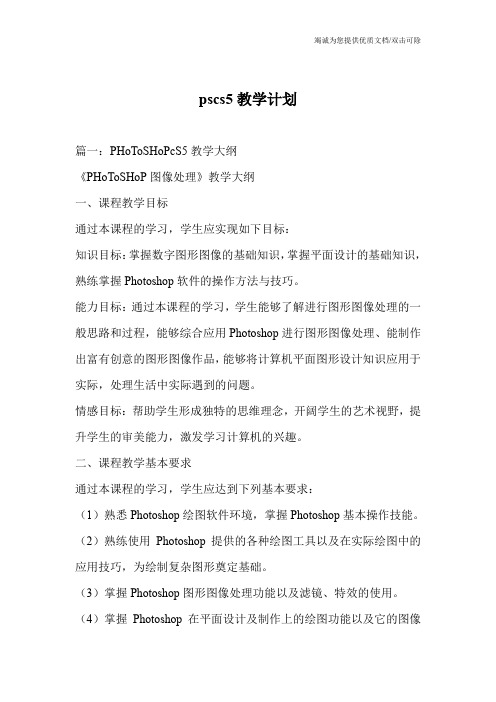
pscs5教学计划篇一:PHoToSHoPcS5教学大纲《PHoToSHoP图像处理》教学大纲一、课程教学目标通过本课程的学习,学生应实现如下目标:知识目标:掌握数字图形图像的基础知识,掌握平面设计的基础知识,熟练掌握Photoshop软件的操作方法与技巧。
能力目标:通过本课程的学习,学生能够了解进行图形图像处理的一般思路和过程,能够综合应用Photoshop进行图形图像处理、能制作出富有创意的图形图像作品,能够将计算机平面图形设计知识应用于实际,处理生活中实际遇到的问题。
情感目标:帮助学生形成独特的思维理念,开阔学生的艺术视野,提升学生的审美能力,激发学习计算机的兴趣。
二、课程教学基本要求通过本课程的学习,学生应达到下列基本要求:(1)熟悉Photoshop绘图软件环境,掌握Photoshop基本操作技能。
(2)熟练使用Photoshop提供的各种绘图工具以及在实际绘图中的应用技巧,为绘制复杂图形奠定基础。
(3)掌握Photoshop图形图像处理功能以及滤镜、特效的使用。
(4)掌握Photoshop在平面设计及制作上的绘图功能以及它的图像处理功能、平面设计功能。
四、教学方法与策略本课程以实用案例为核心,对相关知识点进行归纳、提炼,在实用案例讲解中使学生掌握该课程的相关知识。
精讲多练,注重培养学生的实际动手能力,激发学生的想象力和创造力。
教学中通过“鼓励-启发-指导-实践”的教学方式来调动学生的学习积极性,形成“以学生为主体,教师为主导”的教学模式。
五、学生学习成效评估方式本课程是考查课程,通过每周检查学生上机完成作业情况,以及在期末学生提交的一份作品来检查学生对知识的掌握情况。
最终的期末考查成绩由三项内容组成,其中期末作品成绩占70%,课堂作业占20%,考勤占10%。
期末作品要求:1.内容:艺术海报、插画、折页宣传册(平面图,效果图)、创意涂鸦、广告(宣传广告,商业广告,公益广告)、商品包装(包装效果图,分解图)均可,但必须包含本人的照片在内;表现手法内容不限。
Photoshop_CS5 教案

19
选择“编辑”→“首选项”,或按快捷键Ctrl+K,打开【首选项 】对话框。然后从子菜单中选择所需的首选项组。共有9个预设面板 ,可以进行如下一些设置,如图1-16所示。
注意: 不要提高到100%,因为需要为其他一些程序保留一些空间。
(3)更改主暂存盘。最好的设置是在Photoshop的首选项 “增效工具与暂存盘”中,指定要在主暂存盘已满时使用的第 二、第三和第四暂存盘。主暂存盘磁盘应该是最快的硬盘,请 确保它具有经过碎片整理的足够可用空间。这样,如果一个暂 存盘满了,系统会自动跳转到其他硬盘分区存储临时文件。
22
2.历史记录的设置
在处理图像过程中,系统会自动记录每步操作过程,可 以让使用者还原或重做多个步骤。默认的步骤是20步,提 高这个数字就可以提高还原的步骤数目。
注意:
这个数字和内存是息息相关的,数字越大占用内存越大,如果系 统内存低于512M,尽量不要做提高的改动。
23
3.调整“单位与标尺”
标尺出现在当前窗口的顶部和左侧,可根据图像处 理的需要,进行标尺和文字的设定。选择“编辑 ”→“首选项”→“单位与标尺”,打开【单位与标尺 】界面,进行设置,如图1-18所示。
3
1.2 Photoshop CS5 应用范围
Photoshop CS5的应用范围非常广泛,如修复照片、 影像创意、绘画、照片设计、网页制作、建筑效果图后期修 饰、平面设计等。最新发布的Photoshop CS5软件程序包含 两个版本,分别是Photoshop CS5标准版和Photoshop CS5 Extended(扩展)版。如果你是摄影师、图形设计师或 Web 设计人员,使用Photoshop CS5版本即可;如果你是 电影、视频、多媒体、三维、动画、图形设计、Web设计、 制造专业,医疗专业,建筑专业、工程专业或科研工作人员 ,则Photoshop CS5 Extended版本更适合你,因为 Photoshop CS5 Extended版包含了Photoshop软件的所 有功能。
PhotoshopCS5基础培训教程中文版课程设计
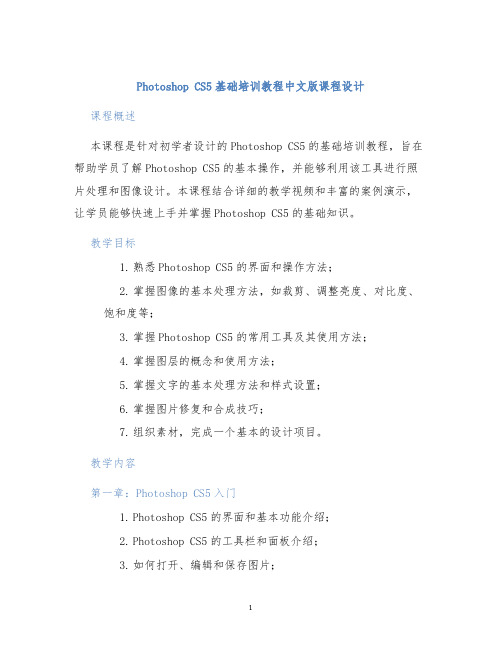
Photoshop CS5基础培训教程中文版课程设计课程概述本课程是针对初学者设计的Photoshop CS5的基础培训教程,旨在帮助学员了解Photoshop CS5的基本操作,并能够利用该工具进行照片处理和图像设计。
本课程结合详细的教学视频和丰富的案例演示,让学员能够快速上手并掌握Photoshop CS5的基础知识。
教学目标1.熟悉Photoshop CS5的界面和操作方法;2.掌握图像的基本处理方法,如裁剪、调整亮度、对比度、饱和度等;3.掌握Photoshop CS5的常用工具及其使用方法;4.掌握图层的概念和使用方法;5.掌握文字的基本处理方法和样式设置;6.掌握图片修复和合成技巧;7.组织素材,完成一个基本的设计项目。
教学内容第一章:Photoshop CS5入门1.Photoshop CS5的界面和基本功能介绍;2.Photoshop CS5的工具栏和面板介绍;3.如何打开、编辑和保存图片;4.如何调整图片的大小和分辨率。
第二章:图像基本处理1.如何裁剪图片;2.如何调整图片的亮度、对比度和饱和度;3.如何进行色彩和曝光度的校正;4.如何使用修图工具进行图片的涂抹、修复和改善。
第三章:Photoshop CS5常用工具1.如何使用选择工具进行选区;2.如何使用套索工具进行选择;3.如何使用画笔工具进行绘图;4.如何使用橡皮擦工具进行擦除;5.如何使用渐变工具进行渐变设置。
第四章:图层操作1.图层的概念和基本使用方法;2.如何新建、复制和删除图层;3.如何进行图层的重新排列;4.如何进行图层的合并和分组。
第五章:文字处理1.如何添加、编辑和删除文字;2.如何设置文字的字体、大小和样式;3.如何将文字与图片合成;4.如何将文字转化成路径,进行编辑和变形。
第六章:图片修复和合成1.如何使用修补工具修复照片上的缺陷和损伤;2.如何使用图层蒙版完成图片的复合;3.如何使用图层样式增强图片的特效;4.如何运用滤镜增强图片的艺术效果。
Photoshop CS5图像处理教案
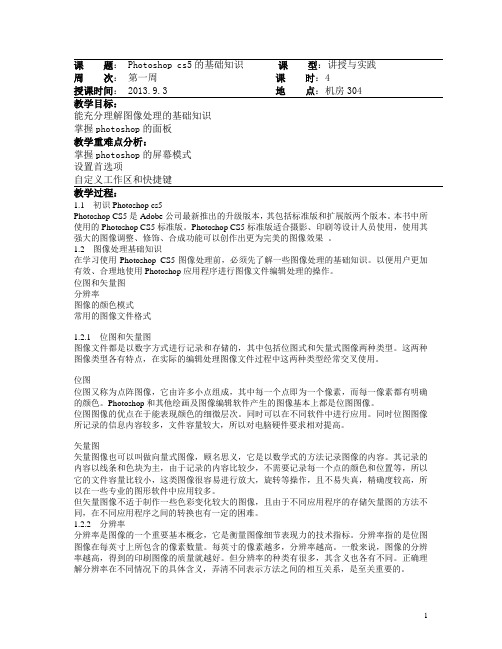
课题: Photoshop cs5的基础知识课型:讲授与实践周次:第一周课时:4授课时间: 2013.9.3 地点:机房304教学目标:能充分理解图像处理的基础知识掌握photoshop的面板教学重难点分析:掌握photoshop的屏幕模式设置首选项自定义工作区和快捷键教学过程:1.1 初识Photoshop cs5Photoshop CS5是Adobe公司最新推出的升级版本,其包括标准版和扩展版两个版本。
本书中所使用的Photoshop CS5标准版。
Photoshop CS5标准版适合摄影、印刷等设计人员使用,使用其强大的图像调整、修饰、合成功能可以创作出更为完美的图像效果。
1.2 图像处理基础知识在学习使用Photoshop CS5图像处理前,必须先了解一些图像处理的基础知识。
以便用户更加有效、合理地使用Photoshop应用程序进行图像文件编辑处理的操作。
位图和矢量图分辨率图像的颜色模式常用的图像文件格式1.2.1 位图和矢量图图像文件都是以数字方式进行记录和存储的,其中包括位图式和矢量式图像两种类型。
这两种图像类型各有特点,在实际的编辑处理图像文件过程中这两种类型经常交叉使用。
位图位图又称为点阵图像,它由许多小点组成,其中每一个点即为一个像素,而每一像素都有明确的颜色。
Photoshop和其他绘画及图像编辑软件产生的图像基本上都是位图图像。
位图图像的优点在于能表现颜色的细微层次。
同时可以在不同软件中进行应用。
同时位图图像所记录的信息内容较多,文件容量较大,所以对电脑硬件要求相对提高。
矢量图矢量图像也可以叫做向量式图像,顾名思义,它是以数学式的方法记录图像的内容。
其记录的内容以线条和色块为主,由于记录的内容比较少,不需要记录每一个点的颜色和位置等,所以它的文件容量比较小,这类图像很容易进行放大,旋转等操作,且不易失真,精确度较高,所以在一些专业的图形软件中应用较多。
但矢量图像不适于制作一些色彩变化较大的图像,且由于不同应用程序的存储矢量图的方法不同,在不同应用程序之间的转换也有一定的困难。
CS5案例应用教案

广告语是配合广告标题、正文,加强商品形象的短语。应顺口易记,要反复使用,使其成为“文章标志”、“言语标志”。如“带博士伦舒服极了!”
广告语必须言简意赅,在设计是可以放置在版面的任何位置。
4.插图
5.标志
标志有商品标志和企业形象标志两类。标志是广告对象借以识别商品或企业的主要符号。在广告设计中,标志不是广告版面的装饰物,而是重要的构成要素。在整个广告版面中,标志造型最单纯、最简洁,其视觉效果最强烈,在一瞬间就能识别,并能给消费者留下深刻的印象。
•2、创新性原则
•就是个性化原则
•3、形象性原则
•4、感情性原则
二、平面广告的构成要素
1.标题是表达广告主题的文字内容。应具有吸引力,能使读者注目,引导读者阅读广告正文,观看广告插图。标题是画龙点睛之笔。因此,标题要用较大号字体,要安排在广告画最醒目的位置,应注意配合插图造型的需要。
2.正文
广告正文是说明广告内容的文本,基本上是标题的发挥。广告正文具体地叙述真实的事实,使读者心悦诚服地走向广告宣传的目标。广告正文文字集中,一般都安排在插图的左右或上下方。
《Photoshop CS5 案例应用教程》课程单元教学设计
单元标题:Photoshop CS5 案例应用教程
授课对象:2016级电子商务班
学时:
4课时
上课地点:
三楼机房
教学
目标
能力(技能)目标
知识目标
素养目标
能力目标:根据平面广告的性质和目的,可以总结出一些现代平面广告的设计原则
知识目标:
1、平面广告的设计原则
3、不能在电脑上连接手机、充电器等外接设备,一旦发现予以没收。
4、进行爱国主义及民族团结教育。
- 1、下载文档前请自行甄别文档内容的完整性,平台不提供额外的编辑、内容补充、找答案等附加服务。
- 2、"仅部分预览"的文档,不可在线预览部分如存在完整性等问题,可反馈申请退款(可完整预览的文档不适用该条件!)。
- 3、如文档侵犯您的权益,请联系客服反馈,我们会尽快为您处理(人工客服工作时间:9:00-18:30)。
Photoshop CS5教案第一节:Photoshop CS5简介与界面组成◆Photoshop CS5简介Photoshop CS5是Adobe公司最新专业化图形图像处理软件,被广泛应用于美工设计、彩色印刷、图像处理、网页设计等多个领域。
◆Photoshop CS5的界面组成1、标题栏2、菜单栏(集合了该软件所有命令)3、选项栏(也叫属性栏)4、工具箱(工具箱中的工具要配合选项栏进行使用)5、浮动面板(包括图层、路径、通道等)◆文件——新建(快捷键:Ctrl+n)1、分辩率:分辩率是用来决定图像的清晰程度,分辩率越高图像越清晰,对于一些清晰度要求比较高的图像分辩率设为300(像素/英寸)就可以了。
另外对于一些没有特殊要求的图片分辩率可以保持默认。
第二节:基本工具◆矩形选框工具的应用 11、选区:选区的作用是用来确定要操作的区域。
2、填充前景色:Alt+delete3、填充背景色:Ctrl+delete4、取消选区:Ctrl+d5、撤消:Ctrl+alt+z6、选区的四种模式:(1)新选区:每次绘制都将保留新的选区,原选区会自动取消。
(2)加选:添加到现有选区中。
(3)减选:从现有选区中减掉一部分。
(4)交选:保留和现有选区相交的部分。
◆矩形选框工具的应用 21、Shift:绘制正方形2、Alt:表示由中心向四周绘制矩形。
3、Shift+Alt:表示由中心向四周绘制正方形。
注:使用以上快捷键的前提条件是必须选择新选区。
4、移动选区:使用选区工具,并且选择新选区,放在选区内拖动。
5、在绘制选区时,可以按住空格键移动选区。
实例——宝马标志1、辅助线的应用2、显示标尺:视图——标尺(快捷键:Ctrl+r)实例——图标制作1、先按鼠标后按键。
2、选择——变换选区(可以修改选区大小角度)实例——小车1、移动工具——移动图像2、ctrl+alt:表示复制3、变换图像大小和角度:编辑——自由变换◆套索工具1、套索工具、多边形套索、磁性套索。
(1)磁性套索是根据物件的轮廓来进行选择的。
(2)用delete键可以删除多余的节点。
◆魔棒工具2、魔棒:是根据颜色的相似程度来进行选择的。
(1)容差:是用来决定选择范围的大小。
◆羽化的设置(气泡效果的制作)1、羽化:是用来决定填充颜色边缘的柔和程度。
羽化值越大所填充颜色边缘越柔和。
2、对现有选区设置羽化值可以通过:选择——修改——羽化。
第三节:画笔工具◆画笔工具 11、画笔:画笔的属性包括颜色、大小、形状等。
(1)颜色:取决于前景色的颜色。
(2)Shift:表示画直线。
(3)硬度:设置笔刷边缘的柔和程度。
(即羽化值)(4)间距:以100作为界限。
分为三种情况:A、等于100:当数值等于100时,画笔与画笔之间产生连续效果。
B、小于100:当数值小于100时,画笔与画笔之间产生重叠效果。
C、大于100:当数值大小100时,画笔与画笔之间产生间隔效果。
实例——邮票效果◆画笔工具 2(1)画笔的三个渐隐设置:A、形状动态:表示画笔从大向小过渡的数目。
B、颜色动态:表示画笔颜色从前景色向背景色过程的数目。
C、传递渐隐:表示画笔颜色从前景色向透明色过程的数目。
(2)大小抖动、前景/背景抖动、不透明度抖动。
实例——给图像加边框1、编辑——描边实例——光束效果◆自定义画笔1、自定义画笔的步骤(1)在纯白色的画布上定义。
(2)绘制出所要定义画笔的形状并在选区内填充黑色或深颜色。
(3)编辑——定义画笔预设注:在定义画笔时白色的区域代表透明。
2、横排文字蒙版工具:用来建立文字选区实例——立体字1的制作实例——立体字2的制作实例——花丛中的蝴蝶第四节:图章与渐变工具◆仿制图章工具1、仿制图章的作用是用来复制图像的。
实例——修复照片1、空格键可以平移图像◆渐变工具 11、渐变的主要作用是让颜色和颜色之间产生过渡效果。
2、渐变的类型(1)线性渐变(2)径向渐变(3)角度渐变(4)对称渐变(5)菱形渐变◆渐变工具 2实例——圆柱与球1、吸管:可以想要的颜色。
按住alt键吸取做为背景色。
实例——金属字的制作1、相同大小画布的建立(1)ctrl+a:全选(2)ctrl+c:复制(3)ctrl+n:新建注:前提条件是画布一定要是非透明的背景层。
2、选择——修改——收缩(可以使选范围收缩变小)渐变实例◆图案图章工具1、图案图章工具是用来制作一些规则重复性的图案。
2、图案的定义:编辑——定义图案注:(1)一定要用矩形选区来选择(2)一定要用无羽化值的矩形选区来选择。
3、快速应用图案的方法是:编辑——填充——图案第五节:路径◆钢笔工具1-21、钢笔工具既可以绘制直线路径也可以绘制曲线路径。
注:构成直线路径的节点叫直线节点,构成曲线的节点叫曲线点。
2、路径的修改(直接选择工具)(1)形状的修改(2)节点添加和删除(用加/减点工具或用钢笔工具)(3)直线路径和曲线路径的相互转换(用转换点工具)(4)按住Alt键用直接选择工具可以只调整曲线的一边控制手柄(或用转换点工具调整)实例——苹果标志1、路径转换选区(快捷键ctrl+Enter)2、路径选择工具◆路径面板1、路径的隐藏2、路径的删除3、路径的保存4、路径的复制5、填充路径6、选区转换路径7、用前景色描边路径实例——咖啡廊实例——飞翔天际1、在定义画笔时,画布上一定要无路径显示。
实例——不一样的心1、选择——反向2、路径和选区的结合使用路径实例◆形状工具1、矩形2、圆角矩形3、椭圆4、多边形5、直线6、自定义形状形状工具的三种模式,(1)形状图层(2)路径(3)填充象素7、形状的自定义编辑——自定义形状注:在自定义形状时,图形的形状是取决于路径的形状而不是选区的形状。
实例——公共标志的制作1、选择——修改——平滑第六节:图层◆图层1-21、图层的作用:方便对图形的调整、修改和管理等。
2、新建图层3、删除图层4、图层次序调整5、复制图层6、取图层中图像的选区:Ctrl+单击(图标处)7、选择图层(单击图标后面的部分)(1)按住shift键表示选择连续的图层(2)按住ctrl键表示选择不连续的图层8、链接图层9、合并图层:Ctrl+e向下合并或合并选择的图层实例——禁止大声喧哗1、滤镜——渲染——光照效果2、滤镜——模糊——高斯模糊实例——环环相绕1、Ctrl:可以自动选择图形所在的图层2、选区只会对你所选择的图层起作用实例——三原色1、Ctrl:表示取图层中图形的选区2、Ctrl+shift:表示加选3、ctrl+alt:表示减选4、ctrl+shift+alt:表示交选注:在取图层中图形的选区时,不需要进入到图层中就可以取选区。
◆图层 31、创建新组(图层夹)2、锁定透明像素(锁定透明区域)3、锁定图像像素(锁定不透明区域)4、锁定位置5、全部锁定6、在默认情况下,所有图层都位于背景层之上。
7、将背景层转换成普通图层:直接在背景层上双击。
8、将普通图层转换成背景图:图层——新建——图层背景。
9、图层中图形的对齐注:要想实现图层中图形的对齐先要选择多个图层,然后才能用对齐命令。
实例——错视效果 11、自由变换(Ctrl+T)(1)shift:表示等比例缩放(调整角点)(2)alt:表示由中心向四周缩放(3)alt+shift:表示由中心向四周等比例缩放(调整角点)(4)ctrl:任意自由变形实例——错视效果 21、alt:表示复制2、图层——图层样式——投影实例——瓶子斜倒效果1、在建立相同大小画布时,一定要选择背景层。
2、复制并自由变换:Ctrl+Alt+t3、重复操作:Ctrl+alt+shift+t4、编辑——变换——垂直翻转5、滤镜——模糊——动感模糊(用来模拟物体运动时所产生的模糊)6、ctrl+shift+e:合并可见图层第七节:文字与图层样式◆文字工具 11、文字的分类:(1)虚线文字(2)实线文字(1)虚线文字(用来建立文字选区)A、创建文字变形B、文字属性面板C、字间距:Alt+向左光标键或向右光标键D、行间距:Alt+向上光标键或向下光标键注:虚线文字的属性(字体、大小等)只有在输入文字状态可以修改,如果退出输入文字状态将无法对文字的属性再做修改。
◆文字工具 2(2)实线文字(用来建立文字)A、实线文字在输入文字时会自动建立一个文字层B、实线文字分为点文字和段落文字C、实线文字可以随时更改文字的属性。
D、实线文字可以沿着路径进行排列。
E、文字层转换成普通图层:(右键——栅格化文字)实例——保护地球1、对同一效果当既可以用虚线文字也可以用实线文字来做时。
一般使用实线文字。
(随时编辑、可以转换成虚线文字)2、图层——图层样式——外发光实例——各样文字效果制作1、图层——新建——通过拷贝的图层(ctrl+j)2、图层——新建——通过剪切的图层(ctrl+shift+j)◆图层样式 11、图层样式不可以应用于背景层,如果应用需要将背景层转换成普通图层。
常用图层样式包括:(1)投影(2)内阴影(3)外发光(4)内发光(5)斜面和浮雕(6)描边(7)混合选项(1)投影(给图形添加阴影效果)不透明度:阴影的不透明度角度:用来设置光源的方向距离:阴影离物体的距离扩展:用来设置阴影边缘的柔和程度(即阴影的衰减)大小:阴影区域的大小(2)内阴影(在图形内部产生阴影)阻塞:等同于投影中的扩展,也是用来设置阴影边缘的柔和程度。
(3)外发光(在图形外部产生发光效果)实例——花的外发光1、图层——新建——通过拷贝的图层(ctrl+j)◆图层样式 2(1)内发光(在图形外内部产生发光效果)居中:由中心向边缘发光边缘:由边缘向中心发光(2)斜面和浮雕(使图形产生立体效果)深度:立体的强度上:凸起下:凹下实例——正大光明牌匾的制作◆图层样式 3(1)描边图层样式中描边可以应用于任何图层注:图层样式中的描边与编辑菜单中描边的差别。
(2)混合选项不透明度:图层中所有内容的不透明度填充不透明度:图层中原图形的不透明度本图层:用来设置当前图层中图像是如何隐藏的。
下一图层:用来设置下一图层中图像是如何显示的。
实例——中国象棋1、视图——显示——网格2、编辑——首选项——参考线、网格和切片第八节:快速蒙版与图层蒙版◆蒙版 11、蒙版蒙版的分类:(1)快速蒙版(2)图层蒙版(1)快速蒙版作用:用来修改选区。
白色是减蒙版,增大选区。
黑色是加蒙版,减小选区。
◆蒙版2-31、图层蒙版作用:用来隐藏或显示图层中图像的。
白色显示(不透明)黑色隐藏(完全透明)灰色是半透明效果实例——阴影效果的制作1、编辑——变换——垂直翻转2、选择——反向实例——吃面包1、要隐藏哪个图层中的图像就给哪个图层添加图层蒙版。
不能给要显示的图层添加蒙版。
或者说哪个图层在上面就给哪个图层添加蒙版。
